Windows 10 qattiq operatsion tizimdir, ammo ko'plab xatolarga yo'l qo'yadi. Bunday xatolarning barchasidan Skaner topilmadi Windows 10 xatosi eng muhim muammolardan biridir. Qachonki Windows-ni yangilang Windows 7 dan Windows 10 gacha bo'lgan operatsion tizim, keyin Windows 10 kanon skaneri ishlamayapti to'g'ri sodir bo'ladi. Bu Windows foydalanuvchilari uchun hal qilinishi kerak bo'lgan juda asabiy xato. Shunday qilib, agar siz ham bunday xatoga duch kelsangiz va echimni qidirsangiz, demak siz to'g'ri sahifaga tushgansiz. Shunday qilib, tuzatish usullari Skaner Windows 10 xatosini aniqlamadi.
Skaner ishlamayapti - qanday tuzatish kerak
Agar biror narsani skanerlashda muammo yuzaga kelsa, xato yuz berdi, bu Windows 10 yangilanishi to'g'ri bajarilmaganligini anglatadi. Bu, shuningdek, noto'g'ri haydovchi, noto'g'ri xizmat konfiguratsiyasi yoki buzilgan tizim fayli tufayli yuz berishi mumkin. Shunday qilib, ushbu usullarni hozirdanoq sinab ko'ring.
1-usul - buzilgan tizim fayllarini tiklash
Nosoz yoki yo'qligini tekshirish uchun quyidagi amallarni bajaring buzilgan tizim fayllari.
1-qadam - pastga bosing Windows logotipi va R ni bosing kalit. Ishga tushirish dialog oynasi paydo bo'ladi.
2-qadam - yozing cmd yugurish maydonida. OK tugmasini bosing.
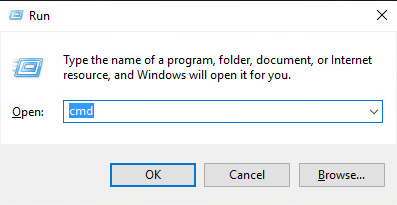
3- qadam Buyruqning oynasi administrator sifatida ochiladi.
4-qadam - Endi yozing sfc / skanek buyruq. Enter tugmasini bosing.
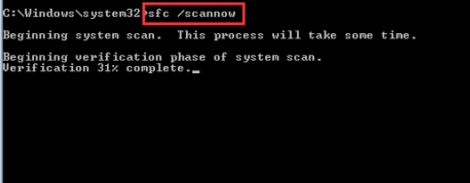
Siz Windows Resource Protection tomonidan buzilgan fayllarni topgan xabarni ko'rasiz, ammo ularni tuzatib bo'lmadi. Bundan tashqari, agar sizning kompyuteringiz yaxshi holatda ishlayotgan bo'lsa, u holda Windows Resurslarni Himoyalashda yaxlitlikni buzish to'g'risida xabar topilmadi.
5-qadam - Bunday holda kiriting Xavfsiz xolat.
6-qadam - Buyruqning xohishi bilan xavfsiz rejimda, endi yozing sfc / skanek yana. Enter tugmasini bosing.
Jarayon tugashi yoki buzilgan Windows tizim faylini tuzatish uchun bir necha daqiqa vaqt ketadi.
2-usul - Ba'zi tegishli xizmatlarni sozlash
Agar yuqoridagi usul ishlamasa, siz o'chirib qo'yilgan bo'lishi mumkin bo'lgan ba'zi tegishli xizmatlarni sozlashingiz kerak.
Konfiguratsiya qilinadigan xizmatlarga quyidagilar kiradi:
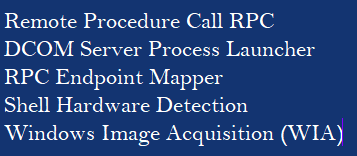
Bularning barchasi xizmat holatini tekshirish uchun quyidagi bosqichlarni bajaring:
1-qadam - Ishga tushirish> Tur buyrug'ini oching services.msc> OK.
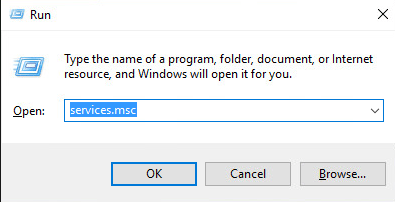
3-qadam Yuqorida aytib o'tilgan tegishli xizmatlardan birini toping> Xususiyatlar-ni tanlang.

4-qadam - Agar holat to'xtatilsa> Boshlash-ni bosing.
5-qadam - Boshlanishni Avtomatik> Ilova qilib o'zgartiring.
Barcha tegishli xizmatlar uchun jarayonni takrorlang.
3- usul - Brauzer uchun drayverni yangilang
HP brauzerining ishlamasligi muammolari Windows 10 yordamida yordam beradi Haydovchi oson. Agar skaner uchun drayverda muammo yuzaga kelsa, u holda brauzer to'g'ri skanerlay olmaydi. Shunday qilib, drayverni yangilash muammoni hal qiladi.
1-qadam- .ni yuklab oling va o'rnating Driver Easy qo'lda. Uni ishga tushiring.
2-qadam - Endi "tugmasini bosingScan"Va u kompyuteringizni to'liq skanerdan o'tkazadi. Keyin u eskirgan, buzilgan, buzilgan yoki topilgan narsalarni topadi yo'qolgan haydovchilar.
3-qadam: Agar buzilgan drayverlar mavjud bo'lsa, "Ta'mirlash" tugmasini bosing. Agar drayverlarni yangilash zarur bo'lsa, u holda Yangilash-ni bosing.
Endi Windows 10-ni drayverlar orqali ushbu brauzerni ishlamay qolish xatosidan xalos etishga yordam berganligini tekshirish uchun kompyuteringizni qayta yoqing.
Shunday qilib, bu hamma edi. Muammoni hal qilish uchun har qanday usulni sinab ko'rishingiz mumkin, keyin yana bir xil brauzer xatosiga duch kelmaysiz.
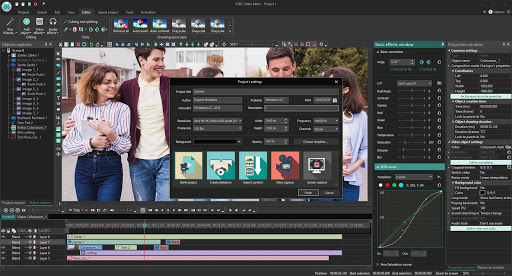
Ushbu qo'llanmani kuzatib boring,
Boshlash> Sozlamalar> Ilovalar> Ilovalar va xususiyatlarni oching
Ilovani skanerlash uchun pastga o'ting
Uni tanlang
Kengaytirilgan variantlarni bosing
Nolga o'rnatish-ni bosing
Qayta ishga tushirish
Yangilanish uchun do'konni tekshiring. Ishlashi kerak.
Ha, siz ushbu qadamlarni sinab ko'rishingiz mumkin. Tajribangiz bilan o'rtoqlashing.
Ishladi 👍
Rahmat😇